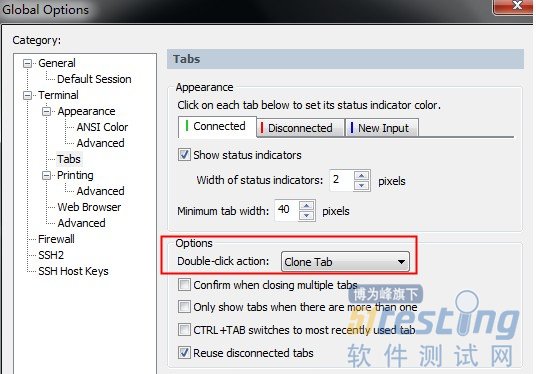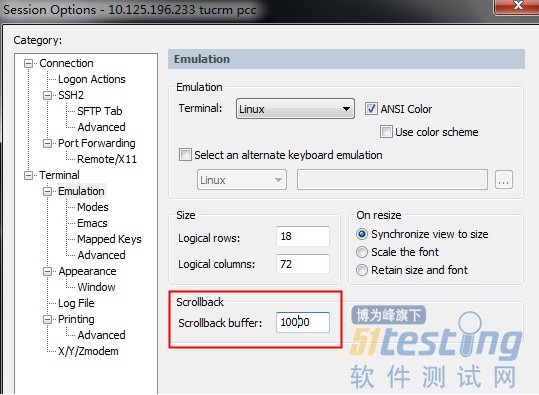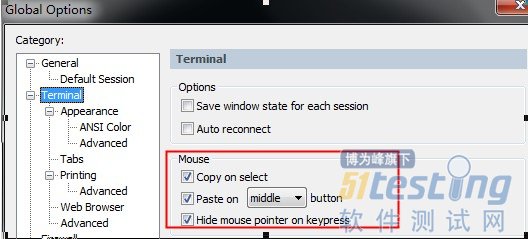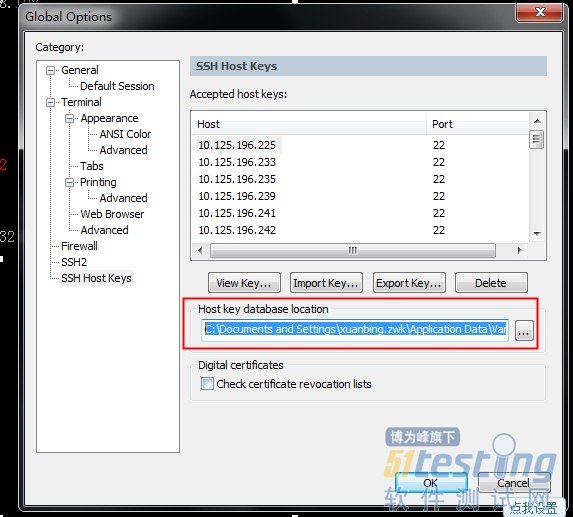一、什么是SSH?
SSH的英文全称是Secure Shell
传统的网络服务程序,如:ftp和telnet在本质上都是不安全的,因为它们在网络上用明文传送口令和数据,别有用心的人非常容易就可以截获这些口令和数据。而通过使用SSH客户端与服务器端通讯时,用户名及口令均进行了加密,有效防止了对口令的窃听。同时通过SSH的数据传输是经过压缩的,所以可以提高数据的传输速度。SSH是由客户端和服务端的软件组成的,有两个不兼容的版本分别是:1.x和2.x。至于具体如何安装服务器端,普通用户就不需要关心了。
二、快捷键
Alt + Enter 全屏
Alt + B/C 打开新的连接
Alt+p 调出sftp窗口
Alt + F + N 克隆当前会话
Alt + 1/2/3/4/5.../9 切换到第1/2/3/4/5.../9个标签
Ctrl+tab 标签切换
Ctrl + F4 关闭当前窗口
Alt + F4关闭SecureCRT软件
三、配置技巧
1.设置默认session
2.double-click
3.sz、rz的目录配置
4.session keeplive
相信大家都遇见过,连上服务器的session过一会,空闲的连接就自动断开了,至少在RHEL5.4中是这样的,如何解决这个问题了。
我们可以设置SecureCRT每隔一定时间,往服务器发送一些信息,保持连接不端口。
5.修改默认卷屏行数
当你做一个操作,屏幕输出有上百行,当需要将屏幕回翻时,这个设置会有很大帮助,默认为500行,可以改为10000行,不用担心找不到了。
6.鼠标配置:
左键:选中即赋值;中键:粘贴
7.修改主题。
默认的界面看着挺难看的:View→Themes→选择你自己喜欢的主题
8.使用类似linux的虚拟终端
options -> global options -> default session -> edit default setting -> Emulation -> Terminal 选择 linux
9.个人配置路径
C:\Documents and Settings\xuanbing.zwk\Application Data\VanDyke\Config\KnownHosts\
如果要升级或者安装新版本,将该配置拷贝过去即可